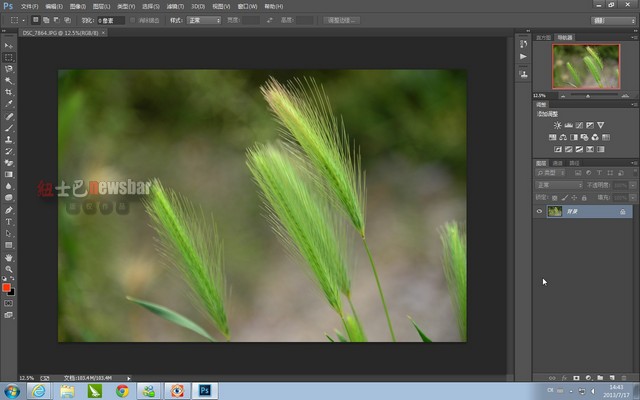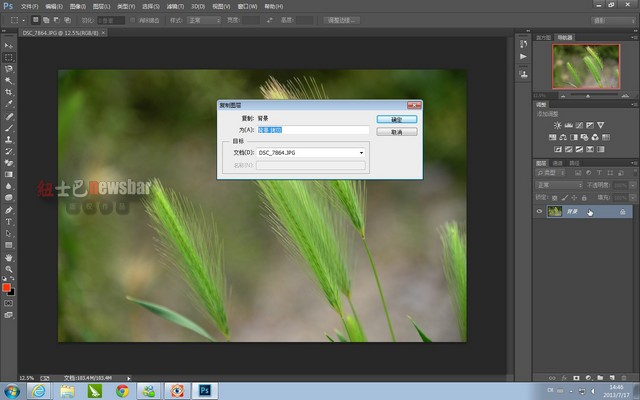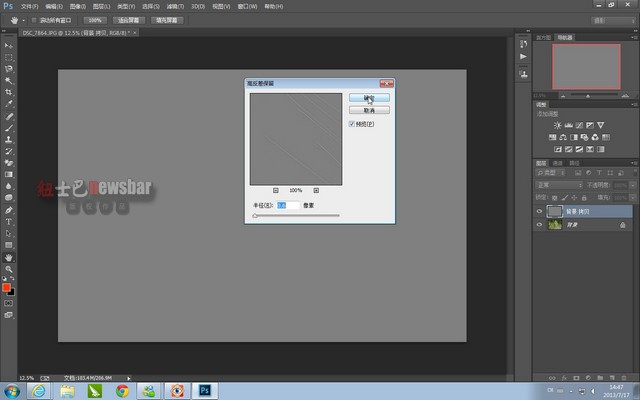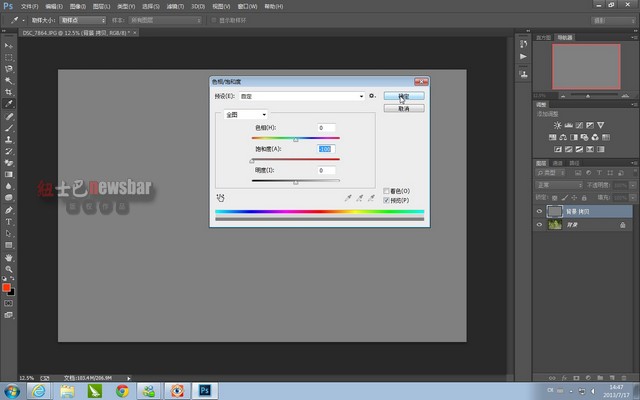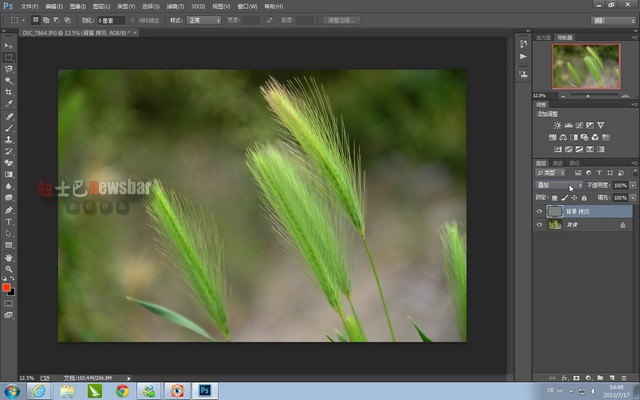在这里,继续研究Adobe Photoshop的锐化问题,借鉴了别人的成功经验,也融入了自己的一些思考和创新。
锐化往往是照片制作的最后步骤,锐化的办法很多,其中“高反差保留”的方法值得留意,因为它可以“近乎无损影像地处理”,即,只锐化图像的高反差部分(这往往是摄影师锐化图像的目的),很好地保留图像柔和、低反差的部分——如焦外虚化的部分。
你知道的,一般的锐化,不问青红皂白全图像一律加锐,一竹竿打沉一船人,不单造成数码图像令人生厌的平板和呆滞,更会增加许多不必要的噪点,尤其在人像、花卉摄影中,摄影师希望焦内锐化、焦外虚化,这个时候,“高反差保留”的作业方式就能够满足你的需要。
首先完成图片的其他调整项目,然后“复制图层”,然后在“背景拷贝”层,“滤镜”→“其他”→“高反差保留”,做过锐化你就知道,“半径”可在0.5至3像素中选择,数值越大锐化效果越明显,但为避免过度锐化产生噪点,我通常选择0.5-0.6像素,“确定”。
进入第二步,“图像”→“调整”→“色相/饱和度”,为防止锐化后产生颜色干扰,这里可将“饱和度”调为-100,“确定”。
第三步也很简单,在“图层”工具栏,在一般呈现为“正常”的模式选单中,选择“叠加”模式,“不透明度”保留100%,合并图层即大功告成。
可玩性很高的是,你改用其他模式,比如“硬光”、“柔光”或者将“不透明度”改为其他比例,锐化就会呈现不同效果,如果你,官二代富二代三餐无忧老爸是李刚,完全可以多浪费些时间反复尝试……
当然,即使是入门级菜鸟,最后的结果仍然会令你相当满意,该锐的地方锐,该虚的地方虚;虚实结合,相得益彰;由此,人生进入另一个不同的境界……